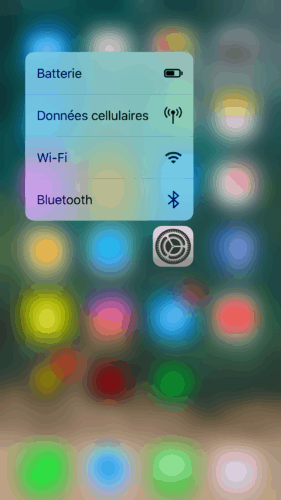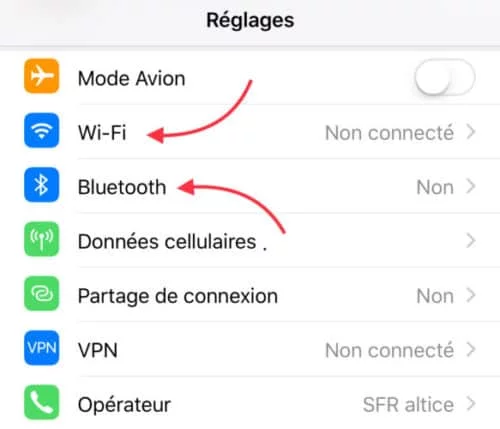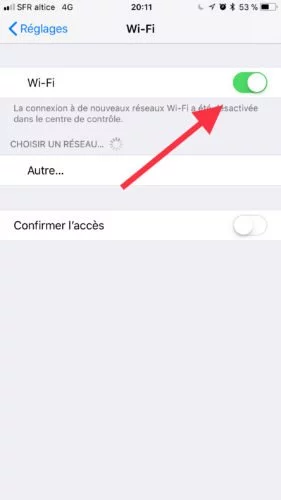iOS 11 a apporté de nombreuses nouveautés à nos iPhone et iPad. Une des plus grosses nouveautés est sans doute le nouveau Control Center, que l'on peut à présent personnaliser. Nous avons bien sûr accès au WiFi et au Bluetooth, mais malheureusement celui-ci ne coupe pas réellement ces fonctionnalités.
Désactiver pour de bon le WiFi et le Bluetooth sur iOS 11
Le nouveau Control Center d'iOS 11 est plutôt agréable avec ses boutons personnalisables et son design arrondi, mais il a un petit défaut.
En effet, la désactivation du WiFi ou du Bluetooth ne se fait pas réellement lorsque vous l'y désactivez. Elle est juste déconnectée du périphérique auquel vous étiez connecté, par exemple une enceinte Bluetooth ou votre WiFi.
Pour vraiment désactiver la fonction (elle arrêtera de chercher un appareil à se connecter) une petite manipulation est nécessaire.
Si vous avez un iPhone doté de la technologie 3D Touch (à partir de l'iPhone 6s), vous pouvez accéder très rapidement au WiFi et au Bluetooth dans les réglages. Sinon, il vous faudra faire une manipulation un tout petit peu plus longue.
- Se rendre sur l'écran d'accueil de votre iPhone ou iPad.
- Trouver l'icône Réglages et appuyez fortement dessus pour ouvrir le menu 3D Touch.
- Cliquez sur WiFi ou Bluetooth.
- Si vous n'avez pas 3D Touch, cliquez directement sur Réglages, puis sur WiFi ou Bluetooth.
- Une fois dans le menu WiFi ou Bluetooth, il faut cliquer sur le bouton vert pour désactiver la fonction souhaitée.
Ce n'est pas plus compliqué que ça ! Si vous voulez réactiver une des deux fonctions, il vous suffira de cliquer sur le bouton correspondant dans le Control Center ou dans les réglages.